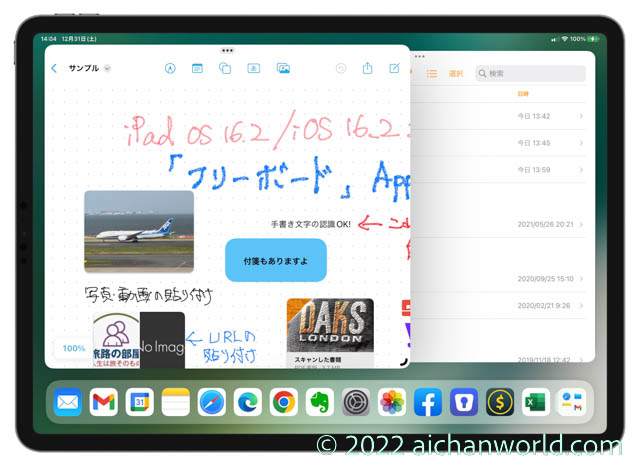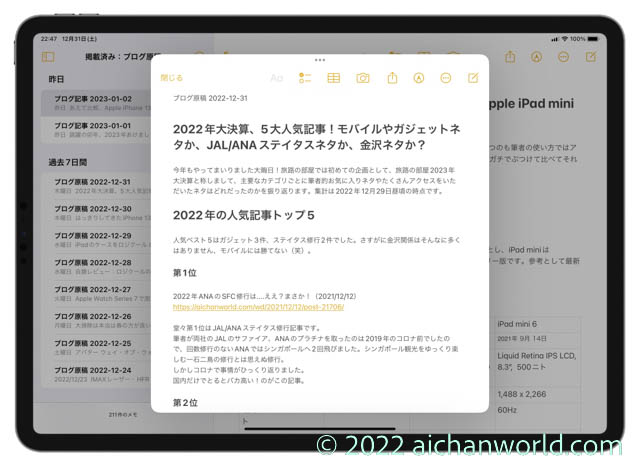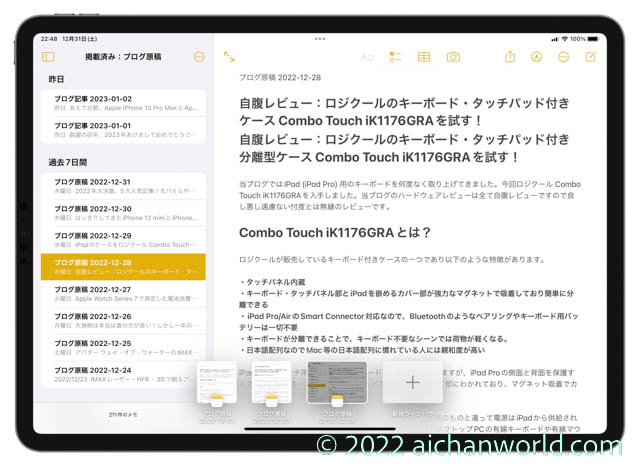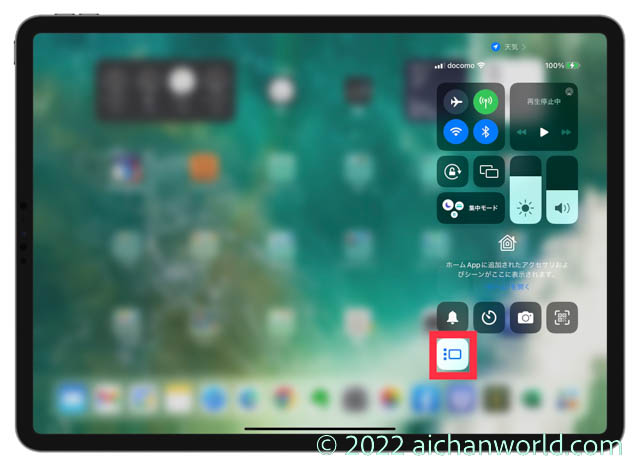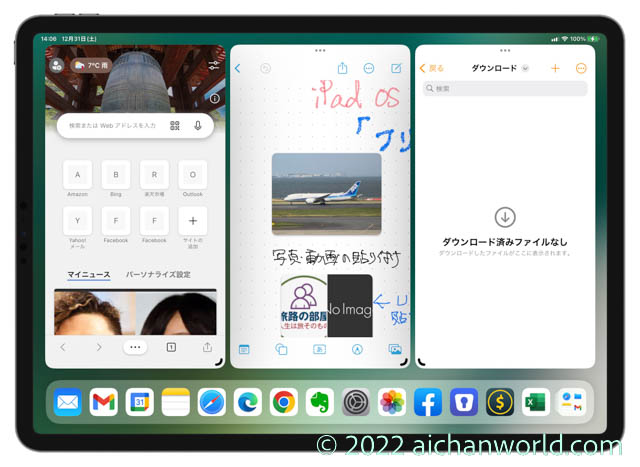iPadOS 16の新機能にステージマネージャーというものがあります。なんだかよくわからないと思うかもしれませんが、これがかなーり便利な代物で操作がよりMac/Windowsに近づくのであります。ウィンドウ操作の自由度が増すことでぐんと使いやすくなります。
iPadOS 15までのウィンドウ操作機能
初期の頃はiPadの画面はiPhone同様に一つの画面の表示のみでウィンドウという概念が導入されていませんでした。
それが故に、何か資料を見ながら別の資料を作るという作業には全く不向きな、そこだけ捉えれば単に画面のでかいスマホでした。
iPadOS 15では、「Split View」と「Slide Over」、「センターウインドウ」、「シェルフ」という機能が導入されています。
・Split View:画面を分割して2つのアプリを表示する機能です。
・Slide Over:使用しているアプリの手前に重ねてもう1つのアプリを細長い画面で表示する機能です。
上記はいずれもすでに開いているアプリに対して、Dock上のアプリを長押しして画面左右のいずれかにドラッグ&ドロップすればSplit Viewになり、すでに開いているアプリの上にドラッグ&ドロップすればSlide Overになります。
そしてセンターウィンドウとシェルフ。
・センターウィンドウ:対応アプリ限定ですが、例えばメールアプリで一覧から特定のメッセージの内容を画面の真ん中に別ウィンドウで表示するものでPCやMacではダブルクリックすると別ウィンドウにメール内容を表示するのと同じですね。
・シェルフ:センターウィンドウで開いたサブウィンドウを下方向にスワイプすると、「シェルフ」に登録されいつでもそれを開くことができるようになる機能です。
下のスクリーンショットがセンターウィンドウの例です。
そしてこちらがシェルフに収めた例となります。
これだけでも随分便利になりました。
iPadOS 16のステージマネージャー
ステージマネージャーが使えるモデルは残念ながら限られており、全てのiPadで使えるわけではありません。:
・iPad Air(M1チップ搭載の第5世代)
・Pad Pro 11インチi(第1〜第4世代)
・iPad Pro 12.9インチ(第3〜第5世代)
あいにくiPad miniと無印iPadは対象外です、あしからず。
iPadOS 16の初期状態ではステージマネージャーはオフになっていますのでオンにする必要があります。これはコントロールセンターから行います。
ステージマネージャの基本機能は、
- 作業中のAppを中央に配置し、同時に他のAppを縮小アイコンにして画面の左に寄せる
- 作業中の関連する数のAppをグループ化して、一つのウィンドウのように扱う
- 複数のAppをMacやWindowsのウィンドウのように大きさを変えたり重ね合わせたりする
- 左によせたAppをタップすることで前面に呼び出せる
といった機能を新たに加えてくれます。
[Apple公式] iPadでステージマネージャを使ってウインドウを移動する/サイズ変更する/整理する
https://support.apple.com/ja-jp/guide/ipad/ipad1240f36f/ipados
ステージマネージャーをオフにするとiPadOS 15までの状態にほぼ近いものとなり、Split ViewやSlide Overが使えますが、ステージマネージャーをオンにすると、いかにもiPadでございという使い方から、さらに一歩MacやWindows近い使い方ができるようになります。
下のスクリーンショットは複数Appが動いているところに、さらに前面にフリーボードのAppを呼び出したところ。
下のスクリーンショットは三つのAppをグループ化したところ。ぱっと見3つのSplit Viewのように見えますが、縮小すると3つのAppですがウィンドウがくっついたまま左側に縮小収納されます。
ウィンドウ(App)の上部をドラッグすることでウィンドウの位置を変更でき、右下または左下に出てくる黒い曲線をドラッグすることで拡大縮小ができます。
ウィンドウ上部の3つの点の役割が、ステージマネージャーをオンにすると変わります。
- フルスクリーン(普通の状態にする)
- 別のウィンドウ(現在開いているAppが左右に引っ込み、ホーム画面アイコンがタップできるようになり、新たに別のAppがセンターウィンドウで開きます。以前のSplit ViewはDock登録アプリのみしか開けませんでしたが、ステージマネージャーではどのアプリでもOKです。
- 最小化(そのウィンドウ(App)を画面左端に縮小して収納します)
- 閉じる(Appを終了させます)
とはいえMacやWindowsの代わりにはなりえない
ともするとiPadがあればMacやWindowsはいらないといった風潮のPRを見かけることがありますが、それは大きな間違いであり、iPadに過剰な期待をいただいて購入すると投げ捨てる羽目になるかもしれませんので警告しておきます。
操作性はiPadOSのVerUPでMacに近づいていますが、所詮はiPadでありましてMacやWindowsと同じことは絶対にできません。
もちろん単なるメールやSNS、ブラウザによるWeb閲覧、動画鑑賞などではほぼ問題ないわけですが、仕事で使うとなるとMacの良き友であってもMacに置き換わるものではありません。
・Microsoft OfficeなどはiPadOSでは機能が限定される
・PhotoshopのiPad版は提供されるようになったが基本的なレタッチに限定される
・動画編集のPremiere Proなど高度で重いアプリは提供されていないか提供されていてもサブセット
・iPadOSではMacやWindowsのようにファイルシステムとしてのフォルダーの仕組みがユーザーには公開されておらず、ファイルの扱いが難しい場合が多い。あくまでアプリに紐づくデータとしてのフォルダのみである。これがAndroidからみてえげつなく使いにくい点でもあり、一方ではMacやWindowsが苦手な方でも少しは使いやすくなっているポイントでもある。
ステージマネージャーはヤヴァい!
iPadの操作性を格段にあげるステージマネージャーですがヤヴァい機能でもあります。
11インチでは画面が小さく感じて12.9インチのiPad Proが欲しくなりかねないです。が、そこまでいくとMacBook Airがありますのでさすがに思いとどまります。
逆に、MacBook AirやノートPCは不要だけどそれっぽく使いたい場合には、最初からiPad Pro 12.9インチを買う方がいいかもしれません。大きいけど、ノートPCほどには存在感がありませんから。
わすれちゃいけない、キーボード付きケースもあると便利!

自腹レビュー:ロジクールのキーボード・タッチパッド付きケース Combo Touch iK1176GRAを試す!
https://aichanworld.com/wd/2022/12/28/post-26498/